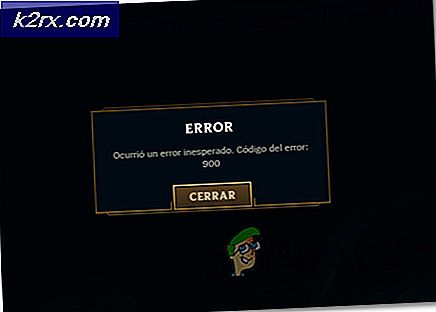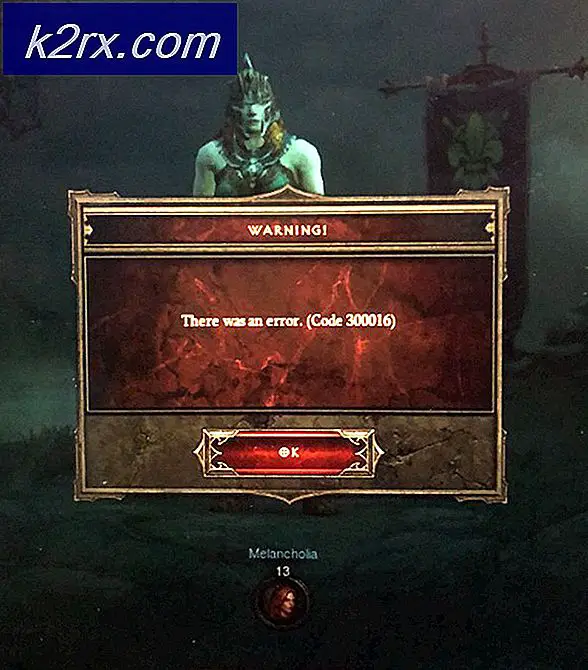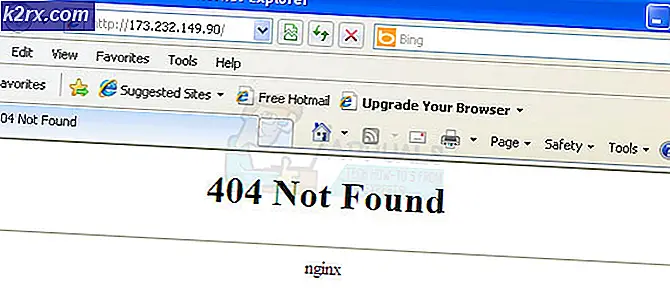FIX: Windows XP håller på att ladda skärmen innan ikoner
Det händer ibland att när du startar din Windows XP-dator finns det inga ikoner på skrivbordet, och aktivitetsfältet kommer sannolikt att saknas också. Detta kan hända eftersom Windows XP inte har laddat upp explorer.exe, vilket är huvudprocessen ansvarig för en ganska stor del av användargränssnittet i Windows, och det är filutforskaren.
Denna situation kan uppstå ur det blåa, och det har varit vanligt relaterat till ett virus på din dator, men det är inte så. Du kommer märka att när du slår på datorn är det enda du ser på skrivbordet tapetet, och inget du gör kommer att återföra ikonerna och aktivitetsfältet.
Det finns ett par lösningar på det här problemet, och de är ganska lätta även för en icke-tekniskt kunnig användare, så följ dem noga och du kommer att få dina ikoner och aktivitetsfält tillbaka nästa gång du slår på datorn.
Metod 1: Skapa en anteckningsfil för att åtgärda problemet
Den här metoden kräver att du startar enheten i Säkerläge med Kommandotolken och sedan skapa en anteckningsfil som innehåller text som åtgärdar problemet när du kör det som en .inf-fil. Vad du behöver göra för detta är:
- Starta om datorn och avbryta startprocessen genom att kontinuerligt trycka på F8 . Detta får dig till en avancerad startmeny, som innehåller några startalternativ.
- Från menyn väljer du Säkert läge med Kommandotolken.
- När Windows XP har laddats visas en kommandotolk. I det skriver du anteckningsblock och trycker på Enter på tangentbordet.
- När Anteckningsblock öppnas skriver du in följande text inuti. Du kan också kopiera och klistra in den här härifrån, så att du inte gör några fel:
[Version]
Signatur = $ Chicago $
Provider = Myantispyware.com
[DefaultInstall]
AddReg = regsec
[regsec]
HKCU, Software \ Microsoft \ Windows \ CurrentVersion \ Policies \ System, DisableRegistryTools, 0x00000020, 0
HKLM, Programvara \ Microsoft \ Windows NT \ CurrentVersion \ Winlogon, Shell, 0x00000020, Explorer.exe
PRO TIPS: Om problemet är med din dator eller en bärbar dator, bör du försöka använda Reimage Plus-programvaran som kan skanna förvaret och ersätta korrupta och saknade filer. Detta fungerar i de flesta fall där problemet uppstått på grund av systemkorruption. Du kan ladda ner Reimage Plus genom att klicka här- Klicka på Arkiv från verktygsfältet och välj Spara som . Du kan också hämta den här filen från http://appuals.com/utilities/fix.inf
- Från Spara som typ väljer du Alla filer och skriver rätt. inf i rutan Filnamn . Spara filen till skrivbordet så att du kan hitta den efteråt. Klicka på Spara.
- Tillbaka i kommandotolken skriver du explorer. exe och tryck på Enter igen.
- Från Utforskaren som öppnas, navigerar du till skrivbordet och hittar inf- filen som du sparade tidigare. Högerklicka på det och välj Installera . När det är klart stäng Windows Explorer.
- Gå tillbaka till Kommandotolk en sista gång och skriv in avstängning -r och tryck sedan på Enter för att utföra. Din dator startar om, och du kommer att få dina ikoner och aktivitetsfält tillbaka.
Metod 2: Kör explorer.exe manuellt
- När Windows XP startar upp trycker du samtidigt på CTRL, ALT och DELETE på tangentbordet för att öppna uppgiftshanteraren .
- Klicka på fliken Program och klicka på Ny uppgift nära botten.
- Skriv in explorer. exe och tryck på Enter . Windows Explorer ska nu köras och du kommer att få dina ikoner och aktivitetsfält igen.
Metod 3: Byt namn på explorer.exe-processen
- Använd stegen från föregående metod och öppna Windows Utforskare.
- Använd adressfältet, navigera till % systemroot% .
- I mappen hittar du explorer . Det är en applikation, och ikonen ser ut som en dator.
- Precis som en försiktighet, högerklicka på den, välj kopiera och klistra in den någonstans du vet som säkerhetskopia.
- Högerklicka på originalfilen i Windows-katalogen, inte den du klistrade in och välj Byt namn på . Ange namnet till Explorer2 eller något annat.
- Det kan hända att du nu har två samma processer, en är explorer och den andra är Explorer2, eller vad du än heter. Klicka på den gamla, Utforskaren2 och klicka på Skift och Ta bort på tangentbordet, och sedan på Ja . Det innebär att Windows genererade en ny explorer. exe som inte har problemet den gamla gjorde, och du kan starta om datorn.
Metod 4: Kontrollera om ikonerna är gömda
Om tidigare metoder misslyckas kan det vara så att ikonerna på skrivbordet finns där, men visas helt enkelt inte. Det här är inte ett problem med explorer.exe, men det kan hända varje gång. Stegen för att lösa detta är väldigt enkelt.
- Högerklicka var som helst på skrivbordet.
- Håll över Ordna ikoner genom, och välj Visa skrivbordsikoner. Ikonerna ska vara där nu.
Utforskaren.exe- processen i Windows XP, liksom tidigare och äldre versioner av Windows, är en kritisk process, och du kan inte riktigt använda din dator utan, eller om det har några problem. Det finns dock några möjliga lösningar för detta, och du kan gå vidare och följa metoderna ovan för att lösa det.
PRO TIPS: Om problemet är med din dator eller en bärbar dator, bör du försöka använda Reimage Plus-programvaran som kan skanna förvaret och ersätta korrupta och saknade filer. Detta fungerar i de flesta fall där problemet uppstått på grund av systemkorruption. Du kan ladda ner Reimage Plus genom att klicka här